Giáo án Tin học 7 - Trường Trung Học Cơ Sở Sơn Hải
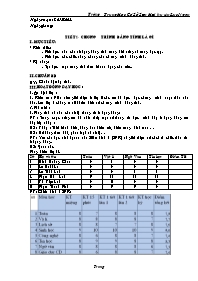
TIẾT 1- CHƯƠNG TRÌNH BẢNG TÍNH LÀ GÌ
I. MỤC TIÊU:
* Kiến thức:
- Biết được nhu cầu sử dụng bảng tính trong đời sống và trong học tập.
- Biết được các chức năng chung của chương trình bảng tính.
* Kỹ năng:
- Tạo được một trang tính theo khuôn dạng cho trước.
II. CHUẨN BỊ:
GV: Chuẩn bị máy tính.
III. HOẠT ĐỘNG DẠY HỌC:
1. Ổn định lớp:
2. Kiểm tra: Giáo viên giới thiệu ở lớp 6 các em đã được học chương trình soạn thảo văn bản. Lên lớp 7 chúng ta sẽ đi tìm hiểu về chương trình bảng tính.
3. Bài mới:
1. Bảng tính và nhu cầu xử lý thông tin ở dạng bảng:
Bạn đang xem 20 trang mẫu của tài liệu "Giáo án Tin học 7 - Trường Trung Học Cơ Sở Sơn Hải", để tải tài liệu gốc về máy bạn click vào nút DOWNLOAD ở trên
Ngày soạn:20/8/2008. Ngày giảng: Tiết 1- chương trình bảng tính là gì I. Mục tiêu: * Kiến thức: - Biết được nhu cầu sử dụng bảng tính trong đời sống và trong học tập. - Biết được các chức năng chung của chương trình bảng tính. * Kỹ năng: - Tạo được một trang tính theo khuôn dạng cho trước. II. Chuẩn bị: GV: Chuẩn bị máy tính. III. Hoạt động dạy học : 1. ổn định lớp : 2. Kiểm tra : Giáo viên giới thiệu ở lớp 6 các em đã được học chương trình soạn thảo văn bản. Lên lớp 7 chúng ta sẽ đi tìm hiểu về chương trình bảng tính. 3. Bài mới : 1. Bảng tính và nhu cầu xử lý thông tin ở dạng bảng: GV : Trong cuộc sống em đã nhìn thấy một số thông tin được trình bầy ở dạng bảng em hãy lấy ví dụ : HS : Ví dụ : Thời khoá biểu, bảng hoa điểm tốt, điểm trung bình môn HS : Dễ dàng theo dõi, phân loại và xử lý GV: Yêu cầu học sinh 1quan sát Slide hình 1 (SGK) và giới thiệu về cách tổ chức thồn tin ở dạng bảng. HS: Quan sát. Bảng điểm lớp 7A Stt Họ và tên Toán Vật lí Ngữ Văn Tin học Điểm TB 1 Đinh Hoàng Châu 8 7 8 8 2 Lê Hoài An 8 8 8 8 3 Lê Thái Anh 8 8 7 7 4 Phạm Như Anh 9 10 10 10 5 Vũ Việt Anh 8 6 8 8 6 Phạm Thanh Bình 8 9 9 8 GV: Chiếu hình 2 SGK: Em hãy lập bảng để theo dõi kết quả học tập của riêng em như hình vẽ trên HS: Kẻ bảng như hình trên và để trống các phần điểm sau này cho dần vào trong quá trình học tập. Gv: nói thêm người ta còn sử dụng bảng tính để vẽ được biểu đồ minh hoạ cho bảng tính đấy: Ví dụ: stt Loại đất Tỉ lệ 1 Đất ở 11.5 2 Đất nông nghiệp 40.2 3 Đất công nghiệp 10.7 4 Đất lâm nghiệp 25.5 5 Đồi trọc/ bỏ hoang 12.1 GV: Kết luận: Chương trình bảng tính là phần mềm được thiết kế để giúp ghi lại và trình bày thông thi dưới dạng bảng, thực hiện các tính toán cũng như xậy dựng các biểu đồ và biểu diễn một cách trực quan các số liệu có trong bảng. HS: Ghi chép phần kết luận trên 2. Chương trình bảng tính: GV: Giới thiệu hiện nay có nhiều chương trình bảng tính. Tuy nhiên chúng đều có một số đặc trưng nhất định và chương trình lớp 7 người ta lấy chương trình Microsoft Exel để dạy. Màn hình làm việc: GV: Giới thiệu màn hình làm việc của bảng tính Microsoft Exel: Gồm có bảng chọn, nút lệnh, thanh công cụ Dữ liệu: Chương trình bảng tính có khả năng xử lí và lưu chữ nhiều dạng thông tin như: Số, văn bản, ngày tháng, Khả năng tính toán và sử dụng hàm có sẵn: Với chương trình bảng tính ta có thể thực hiện tự động hầu hết các công việc từ đơn giản đến phức tạp. Khi dữ liệu có liên quan bị thay đổi thì lập tức kết quả cũng được thay đổi theo. Ngoài ra bảng tính còn được trang bị một số hàm tính sẵn để tiện sử dụng Sắp xếp và lọc dữ liệu: Ta có thể sắp xếp nhanh chóng đối với bảng tính, cũng như lọc dữ liệu. Ví dụ lọc những em học ính giỏi, khá từ một bảng tính. Tạo biểu đồ: Các chương trình bảng tính còn có công cụ tạo biểu đồ một cách chính xác và nhanh chóng, đảm bảo tính thẩm mĩ 4. Củng cố: - Lấy VD về bảng tính và cho biết nhu cầuxử lí thông tin dạng bảng ở trong cuộc sống IV-Kiểm tra đánh giá kết thúc bài học, hướng dẫn về nhà. * Đánh giá bài học : - Lớp 7a :... * Hướng dẫn về nhà : ( 3 phút) - Về nhà ôn lại toàn bộ bài đã học. Ngày soạn:21/8/2008. Ngày giảng: Tiết 2- chương trình bảng tính là gì( tiết 2) I. mục Tiêu: - Hs nhận biết được các thành phần cơ bản của màn hình trang tính. - Hiểu rõ các khái niệm cột, ô, địa chỉ ô tính. - Biết nhập, sửa, xoá dữ liệu. - Biết cách di chuyển trên trang tính. II. Chuẩn bị : Gv : Máy tính và máy chiếu : III. Hoạt động dạy học : ổn định : Kiểm tra : Lấy VD về thông tin được trình bày ở dạng bảng và nêu tính năng chung của chương trình bảng tính Bài mới màn hình làm việc của chương trình bảng tính : GV : Chiếu hình ảnh màn hình làm việc của chương trình bảng tính hỏi hs đã học màn hình của Word có thể giới thiệu những phần giống. HS : Thanh tiêu đề, thanh bảng chọn, thanh công cụ( chứa các nút lệnh) GV : Ngoài ra chương trình bnảg tính có một số thành phần khác : Đó là : Hộp tên, thanh công thức, tên hàng , tên cột, ô tính hiện thời( ô có đường viền đậm hơn các ô còn lại. GV : cho HS ghi : Trang tính gồm các cột và hàng là miền làm việc chính của bảng tính. Vùng giao nhau giữa cột và hàng là ô tính( còn gọi tắt là ô) dùng để chứa dữ liệu. Mỗi ô đều có một địa chỉ xác định bằng cặp tên của cột và tên của dòng. Ví dụ : A1 là ô tính có địa chỉ của cột A với dòng 1 Địa chỉ khối : Là cặp địa chỉ của ô trên cùng bên trái và ô dưới cùng bên phải và cách nhau bởi dấu chấm. Ví dụ C3 :E7 là khối gồm các ô nằm trên các cột C,D,E và nằm trên các hàng 3, 4,5, 6,7. Nhập dữ liệu vào ô trang tính : * Nhập và sửa dữ liệu: Để nhập ta kích chuột vào ô cần nhập dữ liệu. Để sửa ta chọn ô cần sửa bằng cách nháy đúp và ô đó. * Di chuyển trên trang tính: Sử dụng các phím mũi tên trên bàn phím. Sử dụng chuột * Gõ tiếng việt : Tương tự như phần mềm soạn thảo văn bản Microsoft Word IV-Kiểm tra đánh giá kết thúc bài học, hướng dẫn về nhà - Giáo viên nhận xét tinh thần học tập của các nhóm - Trả lời câu hỏi sách giáo khoa - Tìm trên trang tính địa chỉ của các ô sau a) B2 b)D3 c)c1 - Tìm các địa chỉ khối : a) A1 :C8 b)B5 :D9 c)E5 : F5 Ngày soạn:25/8/2008. Ngày giảng: Tiết 3 – Thực hành Làm quen với chương trình Exel( tiết 1) I-mục Tiêu: - Học sinh biết cách để khởi động phần mềm Excel. - Nhận biết được các ô, hàng , cột trên một trang tính. - Biết cách di chuyển trên trang tính và nhập dữ liệu trên trang tính. II-Chuẩn bị đồ dùng: Phòng máy bố trí 2 hs/1 máy được cài đặt Excel 2003. HS: Ôn tập các nội dung đã học trong 2 tiết trước. III. Hoạt động dạy học Kiểm tra -Nêu các cách khởi động phần mềm Excel -Nêu cách xác định địa chỉ của một ô, một khối trong trang tính Bài mới : a) Khởi động Excel : GV : Đưa ra cách khởi động phần mếm Excel C1: Start đ Program đ Microsoft Office đ Microsoft Ofice Excel 2003 C2: Nháy đúp biểu tượng Microsoft Office Excel trên màn hình hoặc Office Bar trên góc phải màn hình. HS: Dựa vào 2 cách trên để khởi động phần mềm Excel Lưu kết quả và thoát khỏi Excel: GV: Đưa ra cách để lưu một bảng tính Chọn file đ Save ( Ctrl + S) hoặc nháy biểu tượng Muốn lưu với tên khác( bảng tính đã được lưu): Chọn File đ Save as đ xuất hiện 1 hộp thoại Save as... - Ta nhập tên mới vào hộp : File name - Chọn đường dẫn ổ đĩa à Chọn Save in. Hs: Làm theo các cách trên. GV: Đưa ra bài tập: Bài tập 1: Khởi động phần mềm Excel. Nhập nội dung tuỳ ý cho trang. Lưu tên trang tính Bài tập1. Bài tập 2: Mở trang tính vừa lưu. Dùng chuột lựa chọn các ô dữ liệu và xoá( dùng Delete trên bàn phím) Nhập một nội dung khác. Lưu trang tính tên bài tập 2( lưu tên khác) Hs : Các nhóm làm bài tập trên. GV: Kiểm tra và hướng dẫn các nhóm bài làm các máy của học sinh Củng cố : - Hai bài tập đã làm IV-Kiểm tra đánh giá kết thúc bài học, hướng dẫn về nhà Giáo viên nhận xét tinh thần học tập của các nhóm. Khen ngợi các nhóm làm tốt, động viên các nhóm cần cố gắng. Tiết sau sẽ tiếp tục thực hành để tìm hiểu các ô, cột, hàng và địa chỉ của ô, cột, hàng Ngày soạn:29/8/2008 Ngày giảng: Tiết 4 – Thực hành Làm quen với chương trình Excel( tiết 2) I-mục Tiêu: - Nhận biết được các ô, hàng , cột trên một trang tính. - Biết cách di chuyển trên trang tính và nhập dữ liệu trên trang tính. - Có kỹ năng nhập dữ liệu nhanh và chính xác. II CHUẩN Bị Phòng máy bố trí 2 hs/1 máy được cài đặt Excel 2000 HS: Ôn tập các nội dung đã học trong 2 tiết trước. III. Tiến trình bài học GV: Đưa ra bài tập: Bài tập 1: Khởi động phần mềm Excel và nhập dữ liệu như bảng sau: Lưu bảng tính trên với tên danh sách lớp em và thoát khỏi Excel HS: Làm bài tập trên. GV: Đi kiểm tra các nhóm khắc phục những thao tác HS chưa làm được Bài tập 2: Mở bảng tính ở trên và nhập thêm một số bạn cúng với điểm các môn: Lưu bảng tính trên với tên bảng điểm lớp em Hs: làm Bài tập sau. GV: Lưu ý cho HS cách di chuyển các ô tính bằng các phím mũi tên sẽ nhanh hơn so với di chuyển bằng chuột. IV-Kiểm tra đánh giá kết thúc bài học, hướng dẫn về nhà Giáo viên nhận xét tinh thần học tập của các nhóm. Khen ngợi các nhóm làm tốt, động viên các nhóm cần cố gắng. Tiết sau sẽ tiếp tục thực hành để tìm hiểu các ô, cột, hàng và địa chỉ của ô, cột, hàng Ngày soạn:3/9/2008. Ngày giảng: Tiết 5- Các thành phần chính và dữ liệu trên trang tính(t1) I-mục Tiêu: - Biết được các thành phần chính của trang tính: Hộp tên, Thanh công thức, Hàng, Cột, Các Ô. - Hiểu được vai trò và tác dụng của thanh công thức. II. Chuẩn bị: GV: Máy tính . HS : Xem lại bài các thành phần của cửa sổ Word đã học ở lớp 6 III. Tiến trình dạy học: Kiểm tra : Nêu các thành phần của cửa sổ Microsoft Word đã học ở lớp 6 Đáp án : Thanh bảng chọn, thanh định dạng, thanh công cụ, thanh rạng thái Bài mới: Hoạt động của GV Nội dung- Hoạt động của học sinh Hoạt động 1 : Tìm hiểu về bảng tính GV : Giới thiệu cho HS là một bảng tính có thể có nhiều trang tính( mặc định là 3). Các trang tính được phân biệt tên ở phía dưới của màn hình. GV : Chiếu bảng tính cho học sinh quan sát. Muốn chọn trang tính nào ta chỉ cần kích hoạt vào trang tính đó. GV : Muốn đổi tên các trang tính này ta nháy chuột phải và chọn Rename HĐ2 : Tìm hiểu các thành phần mếm Excel trên trang tính. GV: Ngoài các thành phần gần giống như Word phần mềm Excel có những đặc chưng riêng đó là hộp tên, khối và thanh công thức. GV: Hãy thay đổi ô được chọn và quan sát xem ở ô hộp tên có gì thay đổi? HS: Nó chính là địa chỉ của ô được chọn. ? Vậy hộp tên là nơi hiện điều gì? HS: Hiện ND địa chỉ của ô được chọn. GV: Đưa ra tác dụng của hộp tên. GV : Hãy nhập nội dung cho một ô và quan sát trên thanh công thức. HS : Trên thanh công thức hiện ND của ô được chọn. GV : Đưa ra tác dụng của thanh công thức và nói thêm thanh công thức nó còn có một tác dụng rất quan trọng nữa chúng ta sẽ tìm hiểu dần. 1) Bảng tính: - Bảng tính là tập hợp gồm nhiều trang tính liên kết với nhau. Trong đó mỗi trang tính đều có một tên ở phía dưới. Muốn chọn trang tính nào ta chỉ cần kích hoạt vào trang tính đó 2) Các thành phần chính trên trang tính. Hộp tên: Là ô ở góc trên, bên trái của trang tính, nó hiển thị địa chỉ của ô đợưc chọn. Khối: Một nhóm các ô liền nhau tạo thành hình chữ nhật. Khối có thể là một ô, một hàng hoặc nhiều cột, nhiều hàng. - Thanh công thức: Cho biết nội dung của ô được chọn Củng cố: Khởi động phần mềm Excel. Dùng chuột di chuyển các ô được chọn. Quan sát sự thay đổi của ô hộp tên. Nhập ND tuỳ ý vào một ô. Quan sát nội dung trên thanh công thức. Lựa chọn một khối và quan sát địa chỉ trên hộp tên. IV-Ki ... dung thực hành Giáo viên: Yêu cầu học sinh nhắc lại các cách để khởi động phần mềm HS: Nhắc lại 3 cách thông dụng: Giáo viên: Nhấn mạnh người ta hay dung cách thứ nhất cho tiện và nhanh Giáo viên: yêu cầu học sinh trình bầy giao diện của phần mềm Học sinh: Kể tên các thành phần của phần mềm. Giáo viên: Nhấn mạnh quan trọng nhất là thanh công cụ chúng ta chủ yếu là làm việc với thanh công cụ( trong các nút lệnh lại có các nút lênh khác) Giáo viên: Đưa ra bài tập để vẽ tam giác ABC B1: Đưa chuột vào và chọn biểu tượng chọn đoạn thẳng trên thanh công cụ B2: Nhấn và kéo thả chuột trên vùng vẽ hình để vẽ đoạn thằng khi nào được thì nhả chuột ra. Cứ tiếp tục đối với 2 đoạn thẳng còn lại HS: Thao tác theo sự hướng dẫn của giáo viên Giáo viên: Đưa bài tập 2 Hướng dẫn: B1: Vẽ tam giác ABC như bài tập 1 B2: Tìm chung điểm của các cạnh B3: Nối các đỉnh với các trung điểm của các cạnh HS: Làm theo hướng dẫn của giáo viên GV: Hướng dẫn: B1: Vẽ tam giác ABC như bài tập 1 B2: Dùng công cụ vẽ một đường thẳng và vuông góc với một đường thẳng cho trước để vẽ 3 đường cao đi qua 3 đỉnh GV: Hướng dẫn dùng công cụ đoạn thẳng để vẽ 4 đoạn thẳng. Chú ý AD//BC và AB//CD HS: Vẽ theo hướng dẫn của giáo viên 1. Khởi động và quan sát giao diện của phần mềm. C1. Nháy đúp vào biểu tượng trên màn hình nền. C2. Nháy chuột phải và chọn Open C3. Nháy chuột trái chọn và nhấn phím Enter trên bàn phím. Giao diện của phần mềm: 2. Bài tập thực hành: Bài tập 1: Vẽ tam giác: Bài tập 2: a)Vẽ tam giác ABC với trọng tâm là G như hình vẽ sau: b) Vẽ tam giác ABC với 3 đường cao và trực tâm D Bài tập 3: Vẽ hình bình hành ABCD. IV. Củng cố- Hướng dẫn: Các công cụ để vẽ một đoạn thẳng. vẽ một điểm, vẽ qua một điểm và vuông góc với một đường thẳng cho trước. Tập vẽ 3 đường phân giác của một tam giác, Giờ sau tiếp tục thực hành tổng hợp Tiết 63+64 Thực hành tổng hợp I. Mục tiêu: - Học sinh được thực hành bài toán tổng hợp về bảng tính, các phần mềm đã được học trong chương trình. - Học sinh có kỹ năng và thao tác nhanh và chính xác đối với hai thiết bị là chuột và máy tính. II. Chuẩn bị: GV: Chuẩn bị phòng máy HS: Ôn tập các nội dung đã được học III. TIến trình dạy Hoạt động của giáo viên và học sinh Nội dung thực hành GV: Trong chương trình bảng tính một trong các tính năng quan trọng nhất của phần mềm đó là thực hiện chức năng tính tính toán. Hôm nay chúng ta sẽ ôn tập lại việc sử dụng các hàm trong bảng tính đó là các hàm Sum, Average, Max, Min GV: Đưa ra hai bài tập để học sinh thực hành về các hàm HS: Quan sát trên màn chiếu và làm trực tiếp trên máy tính( 2 em làm một máy) Hướng dẫn: Sử dụng hàm Average để tính điểm Lưu y : Có thể dùng hàm sum theo cách : Sum(c3:f3)/4 để thay cho hàm Average mà không làm cho kết quả bị thay đổi 1. Thực hành về phần bảng tính: A. Sử dụng các hàm trong bảng tính: Bài tập 1: a) Nhập điểm thi các môn của lớp em tương tự như được minh hoạ trong hình vẽ sau đây: b) Sử dụng công thức thích hợp để tính điểm trung bình của các bạn trong lớp em trong cột điểm trung bình. c) Tính điểm trung bình của cả lớp và ghi vào ô dưới cùng của cột Điểm trung bình d) Lưu bảng tính với tên Bảng điểm lớp em. TB: Average(c3:f3) Bài 2: Cho bảng tính theo mẫu: a)Hãy dùng hàm Average để tính chiều cao trung bình và cân nặng trung bình cho các bạn trong lớp b) Hãy sử dụng hàm Max và hàm Min để tìm ra người có chiều cao nhất và người có cân nặng nhỏ nhất. B. Bài tập liên quan đến công cụ tạo biểu đồ, Bài tập 1 a) Tạo trang tính theo mẫu sau: Số học sinh giỏi của khối 7 Lớp Tổng cộng 7A 4 7B 5 7C 6 7D 6 7E 7 Hãy sử dụng công cụ tạo biểu đồ để tạo biểu đồ hình tròn theo mẫu sau: Bài tập 2 a) Tạo trang tính theo mẫu: Số dân thế giói từ năm 1950 Năm 1950 1960 1970 1980 Số dân 3256 3276 4256 5645 Dựa vào dữ liệu trên hãy tạo biểu đồ hình cột theo mẫu: C. Bài tập liên quan đến sử dụng các phần mềm. Hãy sử dụng phần mềm để vẽ tam giác ABC và 3 đường phân giác của 3 góc. IV. Củng cố- Hướng dẫn: Ôn tập các hàm dùng để tính toán trong chương trình bảng tính EXCEL Chú trọng và phần mềm vẽ hình động Geobrage Tiết 63+64 Thực hành tổng hợp(tiếp) I.Mục tiêu: - Học sinh được thực hành bài toán tổng hợp về bảng tính, các phần mềm đã được học trong chương trình. - Học sinh có kỹ năng và thao tác nhanh và chính xác đối với hai thiết bị là chuột và máy II. Chuẩn bị: GV: Chuẩn bị phòng máy HS: Ôn tập các nội dung đã được học III. Tiến trình dạy: Nội dung thực hành Bài tập 1: Khởi động phần mềm Excel và nhập dữ liệu như bảng sau: Lưu bảng tính trên với tên danh sách lớp em và thoát khỏi Excel HS: Làm bài tập trên. GV: Đi kiểm tra các nhóm khắc phục những thao tác HS chưa làm được Bài tập 2: Mở bảng tính ở trên và nhập thêm một số bạn cúng với điểm các môn: Lưu bảng tính trên với tên bảng điểm lớp em Hs: làm Bài tập sau. GV: Lưu ý cho HS cách di chuyển các ô tính bằng các phím mũi tên sẽ nhanh hơn so với di chuyển bằng chuột. Bài tập 3: Thực hành định dạng văn bản và số, căn chỉnh dữ liệu, tô mầu văn bản, kẻ đường biên và tô mầu nền Yêu cầu: Thự hiện định dạng với phông chữ, kiểu chữ, cỡ chữ và mầu sắc khác nhau; dữ liệu số được căn giữa. Hàng 1 có các ô từ A1 đến G1 được gộp thành một ô và nội dung được căng giữa bảng. Các cột và các hàng được tô các mầu nền cà kẻ đường biên để dễm phân biệt Bài tập 4: Thực hành lập trang tính, sử dụng công thức, định dạng, căn chỉnh dữ liệu va tô mầu. Lập trang tính với dữ liệu các nước trong khu vực Đông Nam á như hình vẽ sau Stt Quốc gia Diện tích (nghìn Km2) Dân số (Triệu người) Mật độ (Người/Km2) Tỉ lệ dâ số thành thị(%) 1 Việt Nam 329.3 83.1 252 27 b) Lập công thức để tính mật độ dân số của Bru-nây trong ô E6. Sao chép công thức vào các các ô tương ứng của cột E để tính mật độ dân số của các nước còn lại. C) Chèn thêm các hàng trống cần thiết, để điểm chỉnh, cột và thực hiện các thao tác định dạng văn bản, định dạng số để có trang tính tương tự như hình vẽ. d) Lưu bảng tính với tên các nước ĐNA IV. Củng cố- Hướng dẫn: Có 3 loại dữ liệu trong bảng tính đó là: Dữ liểu kiểu số, kiểu kí tự, kiểu ngày tháng. Chương trình bảng tính xử lý được cả 3 loại dữ liệu trên Chương trình bảng tính tỏ ra rất hữu ích đối với các bảng biểu cần tính toán Tiết 65- 66: Thực hành tổng hợp(tiếp) I.Mục tiêu: - Học sinh được thực hành bài toán tổng hợp về bảng tính, các phần mềm đã được học trong chương trình. - Học sinh có kỹ năng và thao tác nhanh và chính xác đối với hai thiết bị là chuột và máy II. Chuẩn bị: GV: Chuẩn bị phòng máy HS: Ôn tập các nội dung đã được học III. Tiến trình dạy: Bài tập 1 : Lập trang tính, định dạng, sử dụng công thức và trình bày trang in Khởi động chương trình excel và nhập dữ liệu vào trang tính theo mẫu sau: Nhập dữ liệu vào cột số lượng, thực hiện các điều chỉnh hàng cột cần thiết, sau đó định dạng trang tính để có kết quả như hình vẽ sau; Thực hiện các thao tác sao chép và chỉnh sửa dữ liệu, định dạng để có trang tính như sau: Lập công thức để tính tổng số hiện vật quyên góp các bạn bão lụt vào số lượng trong bảng tổng hợp Sử dụng nút lệnh Print Preview để xem trước khi in Bài tập 2: Lập trang tính, định dạng, sử dụng công thức hoặc hàm để thực hiện các tính toán, sắp xếp và lóc dữ liệu. Giả sử ta có số liệu trang tính thống kê thu nhập bình quân theo đầu người của các xã trong một vùng được cho trong bảng dưới đây: Khởi động chương trình bảng tính và nhập dữ liệu vào trang tính. Sử dụng công thức hoặc hàm thích hợp và thực hiện thao tác sao chép công thức để tính: - Tổng thu nhập bình quân theo đầu người của từng xã ghi vào các ô tương ứng trong cột tổng cộng. - Thu nhập trung bình từng ngành của vùng ghi và dòng TBC - Tổng thu nhập trung bình của cả vùng ghi vào ô bên phảI, hàng cuối cùng. Chỉnh sửa và chèn thêm các hàng, định dạng văn bản và số để có trang tính theo mẫu sau: d) Sắp xếp các xã theo: - Tên xã, với thứ tự tăng dần của vầ abc - Thu nhập TB nông nghiệp với thứ tự giảm dần. - Thu nhập TB về công nghiệp với thứ tự giảm dần - Tổng thu nhập bình quân với thứ tự giảm dần. e) Lọc ra các xã: - Với 3 số liệu thu nhập bình quân về nông nghiệp cao nhất. - Với 3 số liệu thu nhập bình quân về công nghiệp cao nhất. - Với 3 số liệu thu nhập bình quân về thương mại thấp nhất. - Với 3 số liệu về thương mại cao nhất. Bài tập 3: Tạo biểu đồ và trình bầy trang in. a) Sao chép cột B và cột G sang vùng khác của trang tính và tạo biểu đồ cột minh hoạ tổng thu nhấp bình quân theo đầu người của từng xã trong vùng trên cơ sở dữ liệu đã được sao chép. Kết quả của em sẽ tương tự như hình vẽ sau: b) Sao chép hàng 4 và hàng 13 sang vùng khác của trang tính và tạo biểu đồ hình trnf minh hoạ thu nhập trung bình của cả vùng theo từng ngành. Kết quả sẽ tương tự như hình vẽ sau: IV. Củng cố - đánh giá Các nội dung chú ý trong thực hành tổng hợp: Sử dụng các hàm để tính toán, Định dạng trang tính, Tạo biểu đồ. Tiết sau tiếp tục ôn tập Tiết 67- 68: Thực hành tổng hợp(tiếp) I.Mục tiêu: - Học sinh được thực hành bài toán tổng hợp về bảng tính, các phần mềm đã được học trong chương trình. - Học sinh có kỹ năng và thao tác nhanh và chính xác đối với hai thiết bị là chuột và máy II. Chuẩn bị: GV: Chuẩn bị phòng máy HS: Ôn tập các nội dung đã được học III. Tiến trình dạy: Bài 1: a) Khởi động chương trình Excel và tạo trang tính theo mẫu: b) Sử dụng hàm có sẵn để tính cột điểm trung bình. c) Thực hiện các thao tác cần thiết để tạo khung viền cho trang tính d) Thực hiện các thao tác lọc dữ liệu để chọn các bạn có điểm 9 và 10 môn tin Bài tập 2: a) Lập trang tính theo mẫu sau: Dùng công thức hoặc hàm thích hợp và thực hiện thao tác sao chép công thức để tính cho cột tổng cộng - Tổng thu nhập bình quân theo đầu người của từng xã ghi vào các ô tương ứng trong cột tổng cộng. - Thu nhập trung bình từng ngành của vùng ghi và dòng trung bình chung - Tổng thu nhập trung bình của cả vùng ghi vào ô bên phải, hàng cuối cùng. Chỉnh sửa và chèn thêm các hàng, định dạng văn bản và số để có trang tính theo mẫu sau: Bài tập 3: a) Tạo trang tính theo mẫu sau: Số học sinh giỏi của khối 7 Lớp Tổng cộng 7A 4 7B 5 7C 6 7D 6 7E 7 Hãy sử dụng công cụ tạo biểu đồ để tạo biểu đồ hình tròn theo mẫu : Bài tập 4 a) Tạo trang tính theo mẫu: Số dân thế giói từ năm 1950 Năm 1950 1960 1970 1980 Số dân 3256 3276 4256 5645 Dựa vào dữ liệu trên hãy tạo biểu đồ hình cột theo mẫu: Năm Số dân Số dân thế giới từ năm 1950 IV. Củng cố – Hướng dẫn: Chuẩn bị ôn tập để thi học kỳ II Nội dung thi học kỳ gồm 2 phần lý thuyết và bài tập
Tài liệu đính kèm:
 GA tin7 ca nam.doc
GA tin7 ca nam.doc





